Cara Video Call WhatsApp di Laptop, Lengkap Langkah-langkahnya
WhatsApp terus memperbarui fitur menariknya salah satunya adalah fitur video call.

Panggilan video via WhatsApp dekstop. (Blog WhatsApp)
Hitekno.com - Cari tahu bagiamana cara video call WhatsApp di laptop dengan mudah. Karena kini bisa video call dengan WhatsApp di laptop, dari sebelumnya hanya bisa menggunakan aplikasi smartphone. Ikuti tutorial WhatsApp yang dirangkum tim HiTekno.com berikut ini.
WhatsApp terus memperbarui fitur menariknya salah satunya adalah fitur panggilan video (video call) melalui perangkat desktop/laptop. Sekarang, bagi para pengguna Windows dan Mac dapat berinteraksi dengan aplikasi WhatsApp desktop untuk melakukan video call.
Anda dapat melakukan panggilan suara dan video gratis melalui WhatsApp Desktop. Anda hanya perlu menggunakan koneksi internet dan memberikan izin ke WhatsApp Desktop untuk mengaktifkan kamera dan mikrofon.
Lantas bagaimana cara video call WhatsApp di laptop baik Windows atau Mac? Simak tutorial WhatsApp berikut ini.
Sebelumnya Anda diharuskan terlebih dahulu untuk mengunduh aplikasi WhatsApp Desktop. Karena fitur video Call WhatsApp ini bisa dilakukan dengan aplikasi desktop.
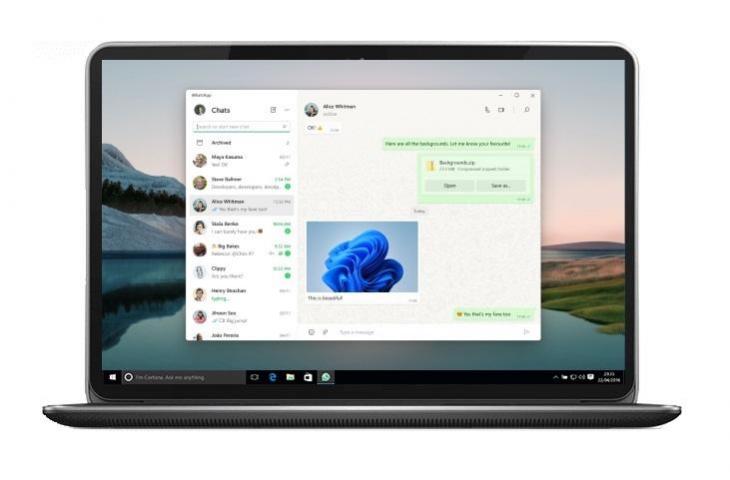
Setelah itu, panggilan video akan muncul saat pengguna login ke WhatsApp Desktop, caranya dengan ikuti instruksi berikut ini.
- Unduh aplikasi WhatsApp Desktop di laptop Windows atau Mac
- Setelah aplikasi terunduh, Anda dapat masuk ke aplikasi WhatsApp melalui kode QR yang ada pada smartphone Anda untuk menghubungkan akun
- Lalu izinkan WhatsApp untuk mengakses kamera dan mikrofon pada komputer
- Pastikan perangkat mikrofon dan kamera dapat melakukan panggilan video. Anda dapat menggunakan earphone atau headset agar audio dapat terdengar lebih jelas
- Setelah itu buka chat pada kontak yang ingin dihubungi
- Kemudian klik ikon panggilan video pada kanan atas
- Tunggu hingga kontak yang Anda hubungi mengangkat panggilan Anda
- Ketika video call berakhir, klik akhiri panggilan pada logo telepon berwarna merah
Apabila pengguna lain membuat panggilan kepada Anda, maka akan muncul pop up yang menunjukkan status panggilan pada layar komputer/laptop. Fitur ini juga menampilkan beberapa pilihan yang dapat menerima atau menolak panggilan suara dan video call.
Dilansir dari situs WhatsApp.com, video call ini tidak dapat dilakukan melalui WhatsApp Web. Anda diharuskan untuk mengunduh aplikasi WhatsApp Desktop yang telah tersedia di Microsoft Store untuk Windows dan App Store untuk perangkat MacOS.
Demikian ulasan singkat seputar cara video call WhatsApp di laptop atau komputer. Semoga tutorial WhatsApp di atas bermanfaat. (Suara.com/ Muhammad Zuhdi Hidayat)
Baca Juga: Ketahui Apa Itu WhatsApp Mod dan WA GB Beserta Risiko Menggunakan Aplikasi Ini





















